Смарт-объекты — один из инструментов Photoshop, который часто недооценивают. Он нужен для недеструктивного редактирования. Это значит, что исходное изображение сохраняется в чистом виде, а все эффекты и изменения применяются поверх. Такой подход экономит время и защищает проект от ошибок.
Например, при работе с графикой для мокапов можно заменить один логотип сразу в 50 макетах. Не нужно вручную вставлять картинку в каждый файл — достаточно обновить смарт-объект, и все варианты подтянутся автоматически. Adobe в своей базе знаний приводит именно такой сценарий как ключевой для ускорения процесса.
❗ Это важно: смарт-объект сохраняет исходник, правки обратимы.
Смарт-объекты полезны и в повседневных задачах:
- применить фильтр, который можно отключить или изменить позже;
- масштабировать слой без потери качества;
- работать с векторными элементами в составе растрового проекта
Смарт объекты в Photoshop: суть и польза
Смарт-объекты — это способ работать с графикой в Photoshop без разрушения исходного материала. В отличие от обычных слоёв, такие объекты сохраняют оригинал внутри контейнера. Все фильтры и трансформации накладываются сверху, а исходное изображение остаётся нетронутым. Adobe в своей базе знаний описывает смарт-объекты именно как контейнер, который позволяет применять эффекты, не повреждая данные. Это удобно, когда проект требует гибкости и быстрых правок.
один объект можно инстансировать и править синхронно. Меняете логотип в одном месте — обновления появляются во всех вариантах макета. Это экономит часы работы и снижает риск ошибок.
Смарт-фильтры применяются к объектам как отдельный слой настроек. Их можно выключить, изменить параметры или полностью удалить. Это значит, что дизайнер не «портит» слой, а управляет набором эффектов. Такой подход удобен при сложной ретуши или подготовке серии вариантов. Итоговая картинка контролируется полностью, а история изменений остаётся открытой.
Когда смарт-объекты не нужны
Не всегда стоит использовать этот инструмент. Если задача простая — обрезка, быстрое исправление цвета, лёгкая ретушь — удобнее работать с обычными слоями. Смарт-объекты увеличивают размер файла и иногда замедляют работу. Для крупных проектов это оправдано, но для мелких правок — лишний шаг.
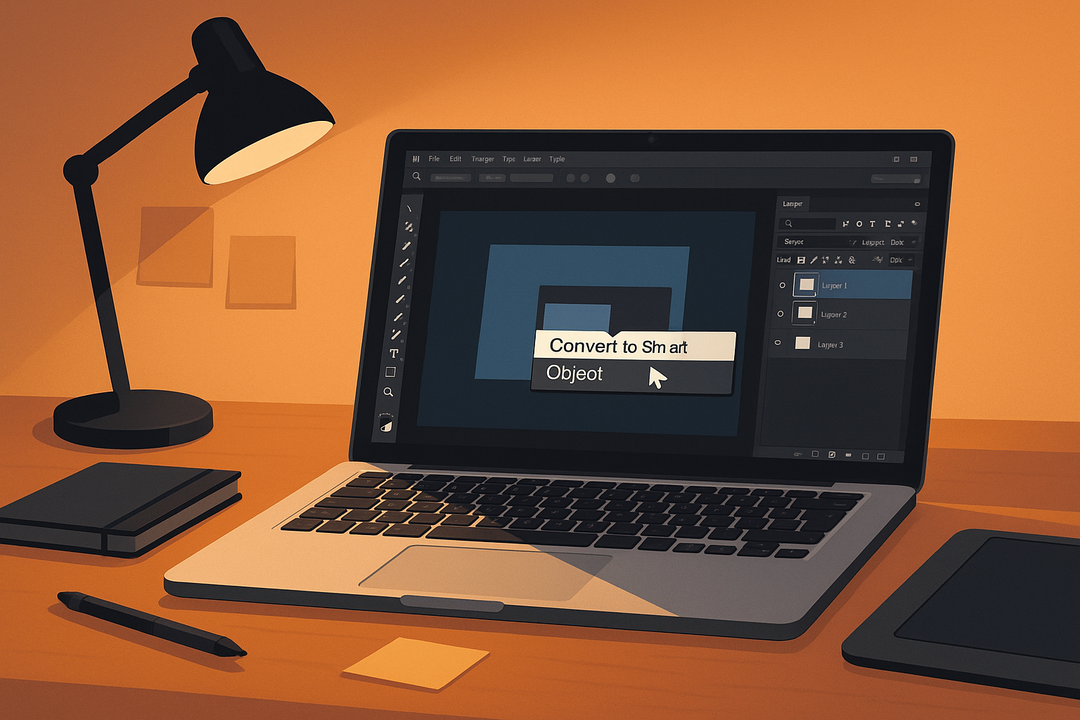
Быстрый старт: базовые операции
Работа со смарт-объектами начинается с понимания простых шагов. Они встроены в привычные слои, поэтому освоиться легко. Главная особенность — любое действие обратимо. Фильтры, трансформации и масштабирование не повреждают исходную картинку. Это экономит время и даёт возможность вернуться к чистой версии в любой момент.
Как сделать смарт объект в фотошопе
Самый короткий путь — правый клик по слою и команда Convert to Smart Object. То же самое доступно через меню Layer → Smart Objects. После этого слой получает значок в правом нижнем углу. Теперь он работает как контейнер: внутри хранится оригинал, а снаружи применяются фильтры и трансформации.
Как редактировать смарт объект в фотошопе
Дважды кликните по значку слоя — объект откроется в отдельном окне. Там можно вносить любые изменения: рисовать, накладывать корректировки, вставлять новые элементы. После работы жмите Ctrl+S, и все изменения появятся в основном файле. Это и есть недеструктивное редактирование.
правки применяются только после сохранения окна смарт-объекта. Если закрыть без сохранения, изменения не подтянутся.
Как преобразовать в смарт объект в фотошопе
Иногда нужно превратить сразу несколько слоёв в один контейнер. Для этого выделите их и выберите Convert to Smart Object. Такой приём удобен, если нужно применить общий фильтр или трансформацию к целой группе. Например, можно объединить текст и иконку, а затем масштабировать их вместе без потери качества.
Встроенные vs связанные: что выбрать
У смарт-объектов есть два режима — встроенный и связанный. Встроенный хранит исходное изображение прямо внутри PSD. Такой объект всегда под рукой и не зависит от внешних ресурсов. Но за удобство приходится платить: растёт размер документа, а при десятках таких объектов файл может сильно замедлить работу.
Связанный (Linked Smart Object) хранит данные отдельно и лишь подключается к проекту. Это экономит место и упрощает обновления. Меняете исходник — все связанные объекты подтягивают новую версию. Минус в том, что при переносе проекта нужно следить за путями. Если источник потерян, Photoshop показывает пустое место.
Когда встраивать, когда связывать
- Встраивайте, если проект небольшой и вы хотите быть уверены, что все данные сохранены в одном PSD.
- Используйте связь, когда работаете с повторяющимися элементами: логотипами, иконками, шаблонами. Так изменения будут обновляться автоматически.
- Для командной работы связанный объект удобнее: дизайнеры обновляют исходник, и весь макет подтягивает правки.
Обновления и кэш
Связанные объекты хранят миниатюры в кэше, поэтому отображаются даже при временной потере связи. Но редактировать их без источника нельзя. После восстановления пути данные подгрузятся снова.
при переносе проекта проверяйте пути к источникам. Лучше хранить исходники в общей папке рядом с PSD или использовать облако.
Встроенный вариант надёжнее, связанный — гибче. Выбор зависит от задачи: безопасность или скорость и экономия места.
Кейсы: мокап, ретушь, логотип
Смарт-объекты ценят не только за гибкость, но и за конкретные сценарии. Они ускоряют работу там, где важна скорость и повторяемость. Ниже — три практических приёма, которые часто используют дизайнеры.
Мокапы: быстрая замена серии
Один из самых популярных сценариев — подготовка рекламных материалов. Берём готовый макет футболки или визитки, вставляем логотип в смарт-объект, сохраняем — и картинка автоматически подстраивается под перспективу и тени. Если нужно 10 вариантов, достаточно заменить логотип внутри контейнера.
один мокап превращается в десятки готовых картинок без ручной сборки.
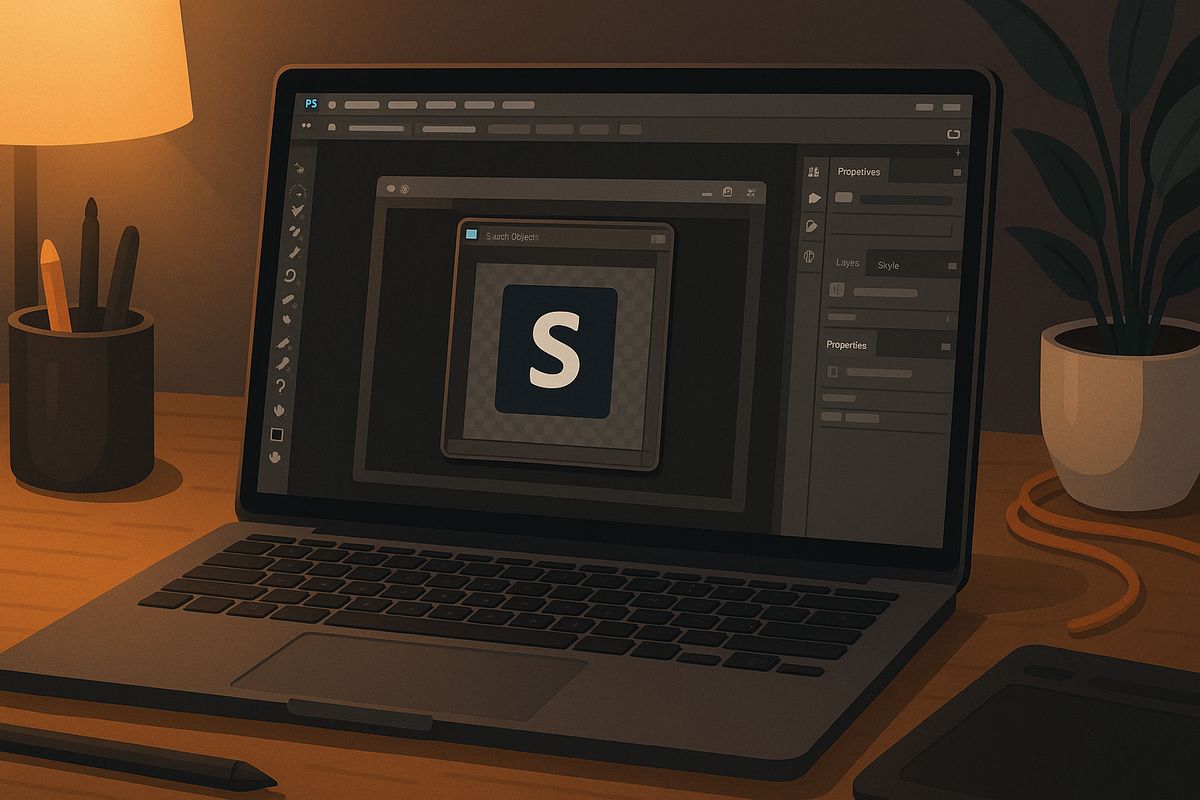
Ретушь без потерь
При сложной обработке лица или предмета часто требуется применить цепочку фильтров. Обычный слой быстро теряет качество, особенно если возвращаться назад. Смарт-объект решает эту проблему: фильтры становятся редактируемыми, и каждый шаг можно изменить.
Преимущество в том, что финальный эффект сохраняется, а исходное изображение остаётся нетронутым. Это снижает риск ошибок и позволяет тестировать разные варианты обработки.
Вектор из Illustrator в PSD
Ещё один сценарий — перенос логотипов и иконок из Illustrator. При вставке как смарт-объекта элементы остаются векторными. Их можно масштабировать в Photoshop без потери качества, что особенно важно для корпоративного дизайна.
Такой метод работает и с иллюстрациями: художник обновляет исходный AI-файл, а PSD автоматически подтягивает свежую версию. Это удобно, когда над проектом трудится команда.
Ошибки и ограничения
Смарт-объекты дают гибкость, но у них хватает ограничений. Вот список типичных ошибок и как их избежать:
- Растрирование без копии. После этого теряется история фильтров. → Дублируйте слой перед растрированием.
- Увеличение больше 100%. Масштабирование выше исходного размера даёт «мыло». → Используйте более крупный источник или вектор.
- Рост размера PSD. Встроенные контейнеры утяжеляют проект. → Для повторяющихся элементов выбирайте связанные версии.
- Медленная работа. Десятки контейнеров тормозят систему. → Разбивайте проект на части, оптимизируйте структуру.
- Потеря связи с источником. Перенос проекта ломает путь к файлу. → Храните исходники в одной папке с PSD или в облаке.
- Совместная работа. Коллега открывает PSD, но без связанных файлов. → Собирайте проект через Package или передавайте папку целиком.
- Проблемы с печатью. Некоторые сервисы не поддерживают контейнеры. → Перед экспортом растрируйте копию и сохраняйте в проверенном формате.
- Старые версии Photoshop. Не все смарт-фильтры открываются. → Уточняйте версию у команды или сохраняйте упрощённый вариант.
- Навигация в слоях. Контейнеры создают лишнюю вложенность. → Давайте понятные имена и используйте цветовые метки.
- Попытка рисовать кистью по контейнеру. Изменения не применяются. → Открывайте контейнер двойным кликом и редактируйте внутри.
- Переполненный кэш. Замедляется предпросмотр. → Чистите кэш в Preferences → Performance.
- Смешивание векторных и растровых данных. Падает качество при экспорте. → Держите вектор в отдельном контейнере и экспортируйте в нужном формате.
- Потеря структуры. Новички не понимают, где лежит исходник. → Заводите папку «sources» и храните материалы там.
- Копирование между файлами. Иногда контейнеры теряют связь. → Проверяйте статус и при необходимости подключайте источник заново.
👉 Не растрируйте слой без копии — потеряете историю фильтров.
Большинство ошибок связано с размером, связью и скоростью. Простые правила помогают держать процесс под контролем.
Внедрение в проект: алгоритм
Чтобы смарт-объекты не превратили работу в хаос, стоит заранее задать правила. Чёткая структура файлов и понятные шаблоны экономят часы и снижают риск ошибок.
Стандарты имен и структура
Любой проект проще вести, когда слои и контейнеры названы понятно. Вместо «Layer 25» пишите «Logo_header» или «Button_blue». Добавьте цветовые метки, чтобы отделить текст, графику и эффекты. Структура должна повторяться во всех документах — так новые сотрудники быстрее включаются.
храните исходники рядом с PSD или в репозитории. Потерянный путь к файлу может сорвать дедлайн.

Шаблоны для команды
Командная работа выигрывает от единых шаблонов. Сделайте один макет с заранее встроенными смарт-объектами для логотипа, фото и текста. Тогда любой дизайнер заменяет содержимое без риска сломать компоновку. При обновлении исходного файла используйте команду Update Modified Content — изменения подтянутся во все связанные документы.
Совет: заведите инструкцию на одну страницу — где лежат источники, как их обновлять и куда сохранять результат. Это избавит от вопросов и дублирования.
Экспорт и формат
Перед публикацией нужно решить, какой формат использовать. Для печати — TIFF или PDF, для веба — оптимизированный PNG или JPG. Если в работе остаются векторные элементы, сохраняйте копию в PSD, чтобы не потерять масштабируемость.
при экспорте лучше делать финальную сборку в отдельном файле. Так исходники останутся чистыми, а результат будет готов к передаче.
Итоги
Смарт-объекты делают работу в Photoshop гибкой и безопасной. Они позволяют редактировать слои без потери качества, применять фильтры как настройки и быстро обновлять целые серии макетов. Это полезно, когда проект требует скорости и аккуратности.
Чтобы пользоваться ими эффективно, важно помнить несколько правил. Создавать и редактировать объекты просто: преобразовали слой, внесли правки, сохранили — и результат подтянулся в основном документе. При этом стоит выбирать режим: встроенный для надёжности или связанный, если важна лёгкость и автоматические обновления.
Ошибки встречаются часто: растрирование без копии, потеря связи с исходником, рост размера файла. Избежать их помогает порядок — храните исходники рядом с PSD, следите за путями и не увеличивайте изображения выше исходного размера.
Смарт-объекты дают контроль и экономят время, если встроить их в систему работы. Чёткая структура, аккуратные правки и внимание к деталям превращают этот инструмент в основу стабильного рабочего процесса.
Вам интересна фриланс-работа или требуются услуги веб-дизайна?





Комментарии